�y���z�MURL���o�zPC�AiPhone�AAndroid�Ő��z�M��URL�𒊏o���ĕۑ�������@

�ŋ߁A�C�x���g�̐��z�M������オ���Ă��܂��ˁI �����āA���z�M���������Ă��܂�����A���Ԍ���z�M�ł���ꍇ�̓A�[�J�C�u���\������Ȃ�������ƕs�ւȓ_������̂ŁA���z�M��ۑ��ł���c�ƁA�N�����l����Ǝv���܂��B
���z�M��ۑ��E�_�E�����[�h����ۂ́A���炩���ߐ��z�M�����URL�𒊏o����K�v������܂��B�������A���z�M�����URL��m�邱�Ƃ��ł��Ȃ��ݒ�ɂȂ��Ă��邱�Ƃ������AURL�͂ǂ�����Ē��o�����炢���́H�Ƌ^��Ɏv�����͂������܂��B
�����ł����z�MURL���o�̕��@��PC�AiPhone�AAndroid�̂R�̒[���ʂł��Љ�Ă����܂��B���z�M�������ʼn��x�����Ԃ����Ƃ��A�I�t���C���ł������薡�킢�����Ƃ��ł��܂��B
�ڎ�
1�D�����������z�M�Ƃ�
2�D�Ȃ����z�MURL�̒��o���K�v�ɂȂ�̂��H
3�D�p�\�R���E�X�}�z�̐��z�MURL���o���@
�Ō�ɁF���z�M����URL��ۑ�
�����������z�M�Ƃ�
�܂����z�M�Ƃ͉�����m���Ă����܂��傤�B
���z�M�Ƃ́A�e���r��W�I�̐����p�̂悤�ɁA�f���≹�����I�����C����̃X�g���[�~���O�T�[�r�X�Ȃǂ��烊�A���^�C���Ƀf�[�^�����āA�z�M������@�̂��Ƃł��B
�֘A�L���F Chrome�ŃX�g���[�~���O���ȒP�ɕۑ�������@ >>
�]���͒ʏ�̃��C�u�C�x���g�̃T�u�W�������Ƃ��Ĉ����Ă��܂������A���݂͐V�^�R���i�E�C���X�����\�h����ъg�U�h�~�̂��߁A��K�̓C�x���g�A�Ⴆ�Ή��y�R���T�[�g�A���i���\��A���������A�w�Z�̑��Ǝ�����w���Ȃǂ����ϋq�z�M���C�u�J�Â֕ύX���܂����B
�����Đ��z�M�T�[�r�X�ɂ��Ăł����A�C�O���̃��C�u�z�M�T�[�r�X���قƂ�ǂł������A�ŋ߂ł͓��{��Ƃ��^�c���鐶�z�M�T�[�r�X�������Ă��āA���{�l���܂��܂��y���߂���ɂȂ��Ă��܂��B
��\�I�Ȑ��z�M�T�[�r�X�F
- ☘�@SHOWROOM�A�j�R�j�R�������ATwitcasting Live�i�c�C�L���X�j�ALINE LIVE�AFacebook LIVE�AInstagram Live�ATiktok�AMixChannel LIVE�ȂǁB
�Ȃ����z�MURL�̒��o���K�v�ɂȂ�̂��H
������_�E�����[�h������ۑ�����������URL���K�v�ƂȂ邱�Ƃ�m���Ă��܂����A���z�MURL�̒��o���Ăǂ��������Ƃ��H���z�M����URL�𒊏o���邱�Ƃ��ǂ�����Ăł��܂����H
���ʂ̓�����_�E�����[�h���鎞�A���̓���̍Đ����鎞��URL�𗘗p���邾���ł����A���z�M�����ۑ��������Ȃ�A���C�u������ʂ�URL�ł͂Ȃ��A���ߍ���m3u8 URL�𒊏o����K�v������܂��B����m3u8 URL���g���ƁA���z�M������������A���ʂ̓���Ƃ��ĕۑ������肷��Ȃǂ��ł��܂��B
����ł́A���͐��z�MURL���o�̍ۂɁA�g���c�[���A���@�i�ڂ����菇�j�Ȃǂ����Ă݂܂��傤�B
�p�\�R���E�X�}�z�̐��z�MURL���o���@
�قƂ�ǂ̃��C�u�z�M�̓p�\�R���ƃX�}�z�A�^�u���b�g�̂����ꂩ�Ŏ����ł���̂ŁA���̓p�\�R���AiPhone�AAndroid�Ő��z�M���悩��URL���擾������@��ʁX�ŏЉ�܂��B
�p�\�R���Ő��z�MURL�𒊏o
���@�@�FVideo DownloadHelper���g��
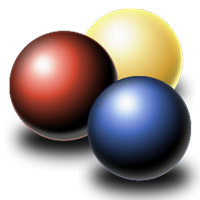
�� Video DownloadHelper�F�uFirefox�v�y�сuGoogle Chrome�v�u���E�U�̊g���@�\�ŁA���{�����y�ъC�O���킸�ɑ����̐��z�M�T�C�g�A���拤�L�T�C�g�̓����ۑ����邱�Ƃ��ł��A���z�M�����URL�𒊏o����@�\�����ڂ��Ă��܂��B
���z�M��URL�𒊏o������@��
- ❶ Video DownloadHelper���g���̃u���E�U�ɃC���X�g�[�����Ēlj����܂��B
- ❷ �z�M���̓�����Đ������܂܂ŁA��ʉE��ɂ���g���@�\����A�uVideo DownloadHelper�v�A�C�R�����N���b�N���܂��B
- ❸ ���z�M���悪Video DownloadHelper�ɔF�����ꂽ��A�ۑ��������`���̉E�ɂ���{�^�����N���b�N���܂��B
- ❹ �Ō�ɂ́uURL�̃R�s�[�v���N���b�N����ƁA���z�Murl�̒��o���ł��܂����B
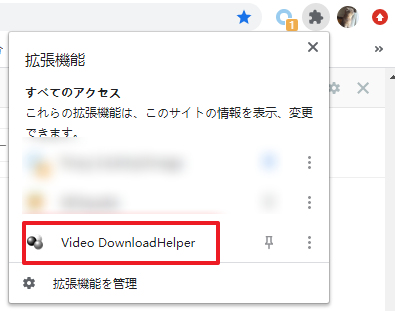
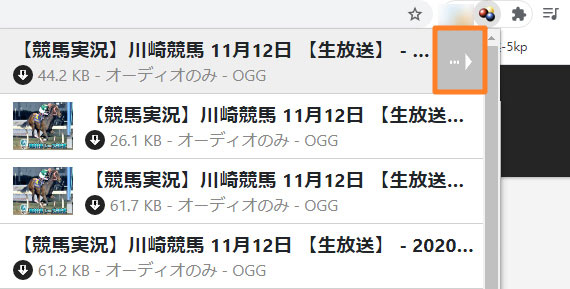
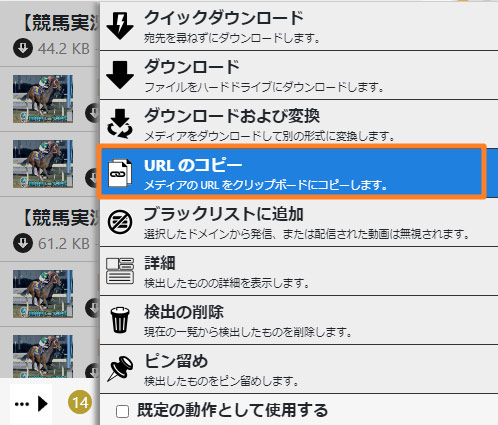
���@�A�F�uF12�v�L�[���g��
�g���@�\��lj�����ق��ɂ��A�uF12�v�L�[���N���b�N���邱�Ƃɂ���ă��C�u�z�M��m3u8 URL�𒊏o���邱�Ƃ��ł��܂��B�ߋ��̔z�M�����C�u�z�M���Đ������܂܂ŁA�uF12�v�L�[�������A�um3u8�v����������A���C�u�z�M��m3u8 URL���擾�ł��܂��B
���z�M��URL�𒊏o������@��
- ❶ ���z�M�A���邢�͉ߋ��̔z�M������Đ������܂܂ŁA�uF12�v�L�[�������܂��B
- ❷ �u�f�x���b�p�[�c�[���v���\������A�㕔�ɂ���uNetwork�v���N���b�N���Asearch���Ɂum3u8�v����͂��Č������܂��B���o���ꂽm3u8��url�����X�g�ɕ\������܂��B
���F���������\������Ȃ��ꍇ�A�uCtrl�v�L�[�������Ȃ���uF�v�L�[�������܂��B - ❸ �uname�v���Ɍ��o���ꂽm3u8 url���N���b�N���A�E�̉�ʂŁuHeaders�v���\�����ꂽ��Am3u8 url�ihttp://�c.m3u8�j���R�s�[���邾���ł��B
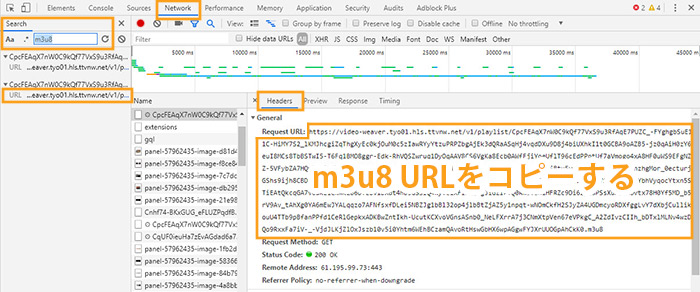
���킹�ēǂ݂����F���������Ȃ��IM3U8��URL��ϊ�������@����J�IMP4��MOV�Ȃǃt�@�C���ɕϊ�>>
iPhone�Ő��z�MURL�𒊏o
HTML Viewer���g��
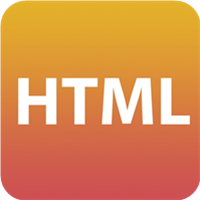
�� HTML Viewer�F���̂̒ʂ�AHTML�\�[�X�̉{���E�\���Ɏ�Ⴊ�u����Ă��邽�߁A�ȒP��HTML�\�[�X��\�����A�{�����邱�Ƃ��ł��A���z�M�����URL���쐬���邱�Ƃ��ł��܂��B���삪�ȒP�ŁA���S�҂��g���₷���ł��B
���z�M��URL�𒊏o������@��
- ❶ HTML Viewer��iPhone�Ƀ_�E�����[�h������A�A�v������I�����C���Ƀ��O�C�����܂��B
- ❷ ���z�M�̎����y�[�W�i��ŁA����́� /���}�[�N���^�b�`���AURL���{�����܂��B�����Ė������um3u8�v��URL���������܂��B
- ❸ �������Ă����uhttp�v����um3u8�v�܂ł�I�����A���̂܂܃R�s�[����ƁA���z�MURL�𒊏o�ł��܂����B
���Fhttp���ȗ������ꍇ������̂ŁAsrc��̕������R�s�[���Ă��������B
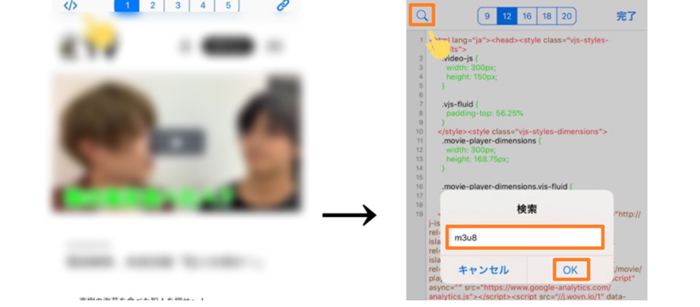
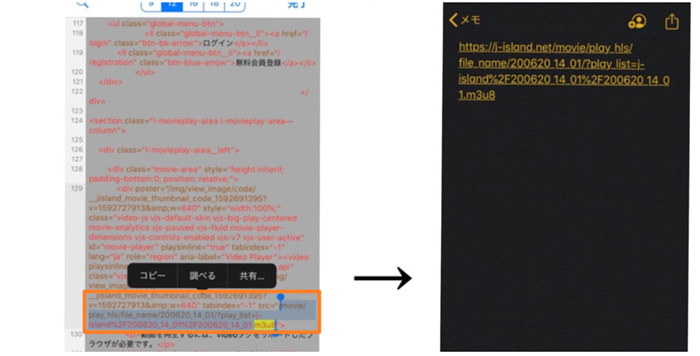
���킹�ēǂ݂����FiPhone��m3u8 URL�𒊏o����ɂ́H�����Em3u8��mp4�ɕϊ�������@�����Љ�I
Android�Ő��z�MURL�𒊏o
Media Download Manager���g��

�� Media Download Manager�F�ȒP�ɃC���^�[�l�b�g�T�C�g����C�ӂ̃��f�B�A���_�E�����[�h�ł���A�v���ł��B�uMedia Download Manager�v���g���ƁAAndroid�P�̂Ő��z�M��m3u8 URL�𒊏o�ł��܂��B
���z�M��URL�𒊏o������@��
- ❶ Media Download Manager��Android�X�}�z�Ƀ_�E�����[�h���܂��B
- ❷ ���z�M�y�[�W�ɍs�����C�u���Đ�����ƁA�����u���E�U�̉E���ɏ������Đ��{�^�����\������A������N���b�N���܂��B
- ❸ �Ō��Copy link�ŃR�s�[���āA�R�}���h�̂Ƃ���ɓ\��t���Ď��s���邾���ł��B�z�M�y�[�W�ւ̃����N��Reality�Ŕz�M���̃��C�u�ŃV�F�A�{�^���������ƕ�����Ɣz�M���̃��C�u�����pURL�����o�ł��܂��B
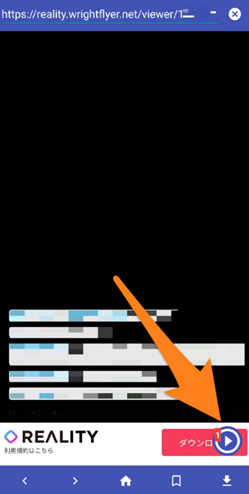
- * �z�M�O��Đ�����Ă��Ȃ������URL�������邱�Ƃ��ł��܂���B
����
���킹�ēǂ݂����F�ym3u8��mp4�ziPhone/Android�X�}�z�Ő��z�M��m3u8�����MP4�ɕϊ�������@>>
�Ō�ɁF���z�M����URL��ۑ�
���z�M�����URL�𒊏o���܂������A���̒��o����URL���_�E�����[�h���ĕۑ����������Ƃ�����܂��H�ꕔ�̓��悪���Ԍ���ŁAURL������Ă��A������Ԃ��߂��ē��悪����Ȃ��Ȃ�̂ŁA���ł����z�M������Đ��ł���悤�ɁA�擾����URL���g���ă��C�u������p�\�R���Ƀ_�E�����[�h���ĕۑ������ق��������Ǝv���܂��B
URL�Ő��z�M�����ۑ����邽�߂ɁA�����ŁuVideoProc Converter�v�Ƃ�������ۑ��\�t�g���g���܂��B
�� ������FmacOS�AWindows
�� �J�����FDigiarty Software
�� ���{��F�Ή�
- �uVideoProc Converter�v�̓���
- 😃 �_�E�����[�h�@�\���g���ASHOWROOM��MixChannel LIVE, �c�C�L���X�Ȃǂ̐��z�M����y�ɖ����ۑ��ł���G
- 😃 �ݒ�Ő��z�M����̉𑜓x��ς��邱�Ƃ��ł���G
- 😃 ���z�M�����MP4�AWEBM�AFLV�A3GP�AM4A�AMP3�Ȃǂ̌݊����̂���r�f�I/�I�[�f�B�I�`���֕ϊ��ł���G
- 😃 �����^�悵�ĕۑ�����@�\�����ځi���z�M��\�Ę^�悷�邱�Ƃ��ł���j�G
- 😃 �Z���ԂŌ����悭������_�E�����[�h�ł���B
VideoProc Converter���z�M��m3u8�t�@�C�����_�E�����[�h��
- ❶ VideoProc Converter���_�E�����[�h������A���C�����j���[�ɂ���u�_�E�����[�h�v���N���b�N���܂��B
- ❷ ����_�E�����[�h��ʂŁA�E��ɂ���ݒ�{�^�����N���b�N���A�u�ݒ�v��I�����܂��B�����ĕ\�����ꂽ�ݒ��ʂŁA���z�M����̕ۑ��ꏊ�A�o�͌`���A�𑜓x�Ȃǂ�ݒ肵�܂��i�f�t�H���g�̂܂܂ł����v�ł��j�B
- ❸ ����_�E�����[�h��ʂŁu�r�f�I�lj��v���N���b�N���A�擾�������z�M��URL���������ɓ\��t���A�u���́v���N���b�N���܂��B
���z�M�����URL���\�t�g�ɔF�������ƁA����̏ڍ�\������A�_�E�����[�h�����������I�����Ă���A�u�I�ꂽ������_�E�����[�h����v���N���b�N���܂� �B - ❹ �Ō�ɂ́u�^��J�n�v���N���b�N����ƁA���z�M����URL�̕ۑ����n�܂�܂��B
���F���C�u�z�M�̕ۑ���r���Œ��~�������ꍇ�A�u�^���~�v���N���b�N���邾���ł��B
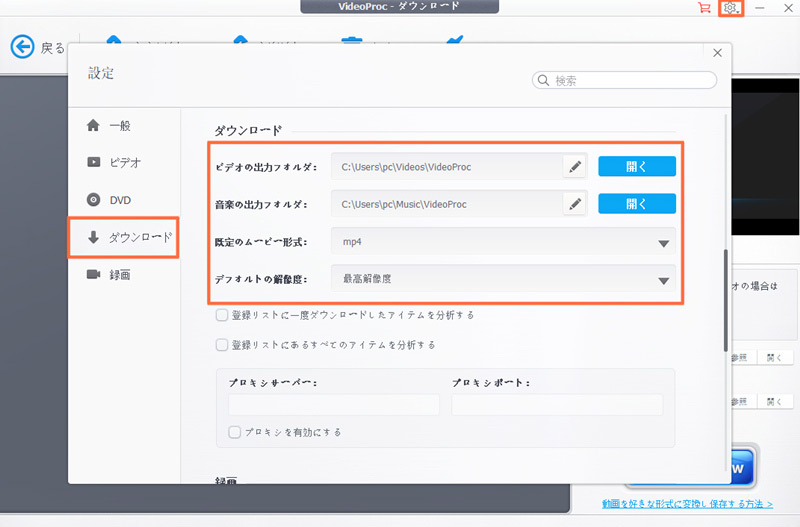
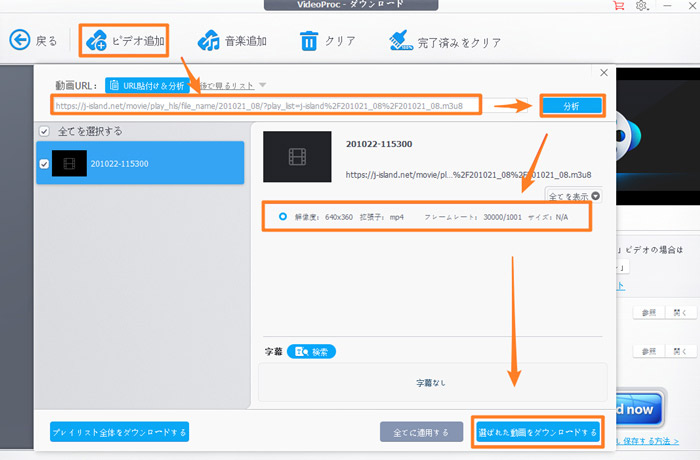
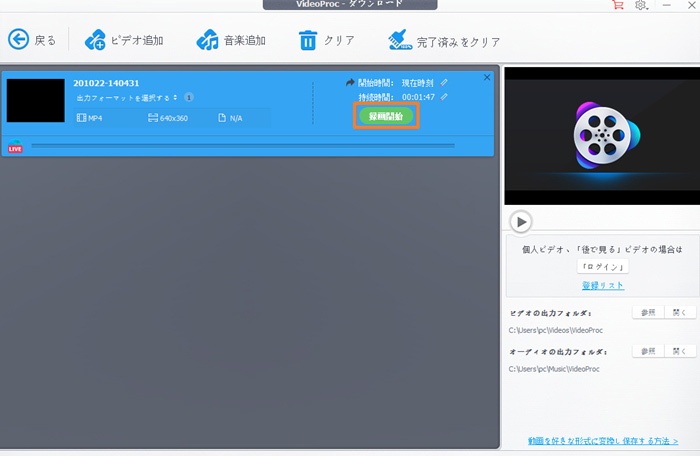
- �@�@�u���I���p�v�u�Ĕz�z���Ȃ��v�u�L���������Ȃ��v�Ƃ������Ƃ�Y��Ȃ��ŗ��p���Ă��������I�I
- �A�@�����҂̋��Ȃ��z�M�f�����B�e�E�^���E�^��E�_�E�����[�h���Č��O���M���邱�Ƃ́A���쌠�N�Q�ƂȂ邨���ꂪ����܂��̂ŁA�B�e�E�^���E�^��E�_�E�����[�h���s���O�ɁA����z�M�T�[�r�X�̗��p�K������������������B
����
���̋L�����������l�F�~�c�L
�{�y�[�W�̓��e�Ɋւ��āA���ӌ����������܂�����A���C�y�����₢���킹���������B
- ���[���A�h���X�����J����邱�Ƃ͂���܂���B * ���t���Ă��闓�͕K�{���ڂł��B




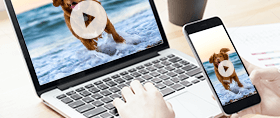



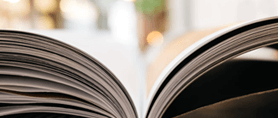
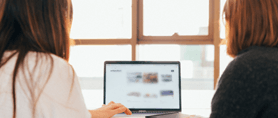

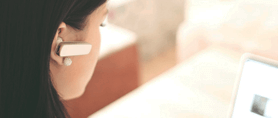


 �L�����y�[��
�L�����y�[��
